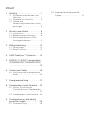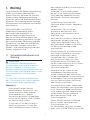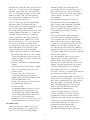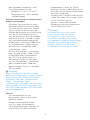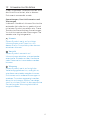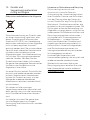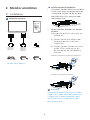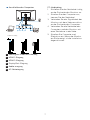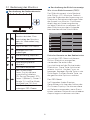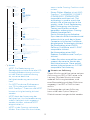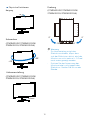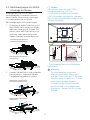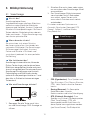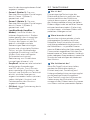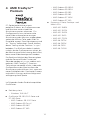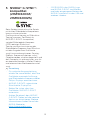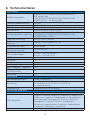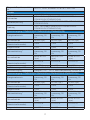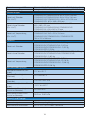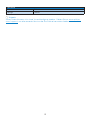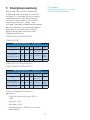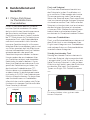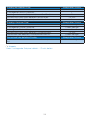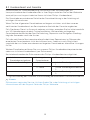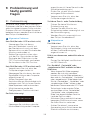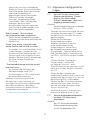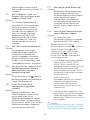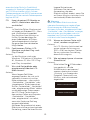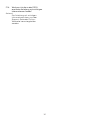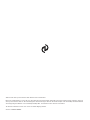Evnia 27M1N3200ZS/00 Benutzerhandbuch
- Kategorie
- Fernseher
- Typ
- Benutzerhandbuch
Dieses Handbuch eignet sich auch für

Inhalt
1. Wichtig ............................................ 1
1.1 Sicherheitsmaßnahmen und
Wartung ........................................... 1
1.2 Hinweise zur Notation ................ 4
1.3 Geräte und
Verpackungsmaterialien richtig
entsorgen ....................................... 5
2. Monitor einrichten ...................... 6
2.1 Installation ..................................... 6
2.2 Bedienung des Monitors ........... 8
2.3 Basisbaugruppe zur VESA-
Montage entfernen .....................11
3. Bildoptimierung .......................... 12
3.1 SmartImage ..................................12
3.2 SmartContrast .............................. 13
4. AMD FreeSync™ Premium ........ 14
5. NVIDIA® G-SYNC®-kompatibel
(27M1N3200Z/ 27M1N3200ZS)
........................................................ 15
6. Technische Daten ....................... 16
6.1 Auösung und voreingestellte
Modi ..............................................20
7. Energieverwaltung ..................... 21
8. Kundendienst und Garantie ... 22
8.1 Philips-Richtlinien zu
Flachbildschirm-Pixeldefekten
........................................................ 22
8.2 Kundendienst und Garantie ...25
9. Problemlösung und häug
gestellte Fragen ......................... 26
9.1 Problemlösung ...........................26
9.2 Allgemeine häug gestellte
Fragen ........................................... 27

1
1. Wichtig
Diese elektronische Bedienungsanleitung
richtet sich an jeden Benutzer des
Philips-Monitors. Nehmen Sie sich zum
Studium dieser Bedienungsanleitung
etwas Zeit, bevor Sie Ihren neuen Monitor
benutzen. Die Anleitung enthält wichtige
Informationen und Hinweise zum Betrieb
ihres Monitors.
Die Garantie der Firma Philips
ndet dann Anwendung, wenn
der Artikel ordnungsgemäß für
dessen beabsichtigten Gebrauch
benutzt wurde und zwar gemäß der
Bedienungsanleitung und nach Vorlage
der ursprünglichen Rechnung oder des
Kassenbons, auf dem das Kaufdatum,
der Name des Händlers sowie die
Modell- und Herstellungsnummer des
Artikels aufgeführt sind.
1.1 Sicherheitsmaßnahmen und
Wartung
Warnungen
Der Einsatz von Bedienelementen,
Einstellungen und Vorgehensweisen,
die nicht in dieser Dokumentation
erwähnt und empfohlen werden, kann zu
Stromschlägen und weiteren elektrischen
und mechanischen Gefährdungen
führen.
Vor dem Anschließen und Benutzen
des Computermonitors die folgenden
Anweisungen lesen und befolgen.
Bedienung
• Bitte setzen Sie den Monitor
keinem direkten Sonnenlicht, sehr
hellem Kunstlicht oder anderen
Wärmequellen aus. Längere
Aussetzung derartiger Umgebungen
kann eine Verfärbung sowie Schäden
am Monitor verursachen.
• Es darf kein Öl mit dem Display in
Berührung kommen. Öl kann die
Kunststoffabdeckung des Displays
beschädigen und die Garantie ungültig
werden lassen.
• Entfernen Sie alle Gegenstände,
die ggf. in die Belüftungsöffnungen
fallen oder die adäquate Kühlung
der Monitor-Elektronik behindern
könnten.
• Die Belüftungsöffnungen des
Gehäuses dürfen niemals abgedeckt
werden.
• Vergewissern Sie sich bei der
Aufstellung des Monitors, dass
Netzstecker und Steckdose leicht
erreichbar sind.
• Wenn der Monitor durch Ziehen des
Netzsteckers ausgeschaltet wird,
warten Sie 6 Sekunden, bevor Sie
den Netzstecker wieder anschließen,
um den Normalbetrieb wieder
aufzunehmen.
• Achten Sie darauf, ausnahmslos das
von Philips mitgelieferte zulässige
Netzkabel zu benutzen. Wenn
Ihr Netzkabel fehlt, nehmen Sie
bitte Kontakt mit Ihrem örtlichen
Kundencenter auf. (Bitte beachten
Sie die in der Anleitung mit wichtigen
Informationen aufgelisteten
Servicekontaktdaten.)
• Betreiben Sie das Gerät mit der
angegebenen Stromversorgung.
Achten Sie darauf, den Monitor nur
mit der angegebenen Stromversorgung
zu betreiben. Eine falsche Spannung
kann zu Fehlfunktionen und Brand
oder Stromschlag führen.
• Schützen Sie das Kabel. Ziehen oder
biegen Sie Netzkabel und Signalkabel
nicht. Stellen Sie weder den Monitor
noch andere schwere Gegenstände
auf die Kabel. Bei Beschädigung
der Kabel drohen Brand- und
Stromschlaggefahr.
• Setzen Sie den Monitor im Betrieb
keinen starken Vibrationen und
Erschütterungen aus.
• Zur Vermeidung möglicher Schäden,
bspw. dass sich der Bildschirm von der

2
Blende löst, darf der Monitor um nicht
mehr als -5 Grad nach unten geneigt
werden. Wenn der maximale Winkel
von -5 Grad beim Neigen nach unten
überschritten wird, fällt der daraus
resultierende Schaden am Monitor
nicht unter die Garantie.
• Der LCD-Monitor darf während des
Betriebs oder Transports keinen
Stößen oder Schlägen ausgesetzt und
nicht fallen gelassen werden.
• Eine übermäßige Benutzung kann Ihre
Augen überanstrengen. Es ist besser,
häufiger kurze Pausen als seltener
lange Pausen zu machen. Machen
Sie beispielsweise lieber alle 50 bis
60 Minuten eine 5- bis 10-minütige
Pause als alle zwei Stunden eine
15-minütige Pause.Versuchen Sie mit
Hilfe folgender Maßnahmen, eine
Überanstrengung Ihrer Augen bei
langer Bildschirmarbeit zu verhindern:
• Konzentrieren Sie sich nach langer
Fokussierung des Bildschirms auf
Gegenstände in unterschiedlichen
Entfernungen.
• Blinzeln Sie bewusst während der
Arbeit.
• Entspannen Sie Ihre Augen, indem
Sie sie schließen und sanft mit
ihnen rollen.
• Richten Sie Ihren Bildschirm
auf eine geeignete und einen
geeigneten Winkel entsprechend
Ihrer Körpergröße aus.
• Passen Sie Helligkeit und Kontrast
auf geeignete Werte an.
• Passen Sie die
Umgebungsbeleuchtung in etwa
auf die Bildschirmhelligkeit an.
Vermeiden Sie fluoreszierendes
Licht und Oberflächen, die nicht
allzu viel Licht reflektieren.
• Wenden Sie sich an einen Arzt, falls
Ihre Symptome nicht nachlassen.
Instandhaltung
• Üben Sie keinen starken Druck auf
das Monitorpanel aus; andernfalls
kann Ihr LCD-Monitor beschädigt
werden. Wenn Sie Ihren Monitor
umstellen wollen, fassen Sie ihn an
der Außenseite an; Sie dürfen den
Monitor niemals mit Ihrer Hand oder
Ihren Fingern auf dem LCD-Panel
hochheben.
• Reinigungslösungen auf Ölbasis
können die Kunststoffabdeckung
des Displays beschädigen und die
Garantie ungültig werden lassen.
• Wenn Sie den Monitor längere Zeit
nicht benutzen, ziehen Sie das
Netzkabel.
• Auch zur Reinigung des Monitors
mit einem leicht angefeuchteten
Tuch ziehen Sie erst das Netzkabel.
Wenn der Bildschirm ausgeschaltet
ist kann er mit einem trockenen Tuch
abgewischt werden. Benutzen Sie
zur Reinigung Ihres Monitors jedoch
niemals organische Lösemittel, wie z.
B. Alkohol oder Reinigungsflüssigkeiten
auf Ammoniakbasis.
• Zur Vermeidung des Risikos eines
elektrischen Schlags oder einer
dauerhaften Beschädigung des
Gerätes muss der Monitor vor Staub,
Regen, Wasser oder einer zu hohen
Luftfeuchtigkeit geschützt werden.
• Sollte der Monitor nass werden,
wischen Sie ihn so schnell wie möglich
mit einem trockenen Tuch ab.
• Sollten Fremdkörper oder Wasser in
Ihren Monitor eindringen, schalten Sie
das Gerät umgehend aus und ziehen
das Netzkabel. Entfernen Sie dann
den Fremdkörper bzw. das Wasser
und lassen Sie den Monitor vom
Kundendienst überprüfen.
• Lagern Sie den Monitor nicht an
Orten, an denen er Hitze, direkter
Sonneneinstrahlung oder extrem
niedrigen Temperaturen ausgesetzt ist.
• Um die optimale Betriebsleistung
und Lebensdauer Ihres Monitors
zu gewährleisten, benutzen
Sie den Monitor bitte in einer
Betriebsumgebung, die innerhalb

3
des folgenden Temperatur- und
Feuchtigkeitsbereichs liegt.
• Temperatur: 0-40°C 32-104°F
• Feuchtigkeit: 20 - 80 % relative
Luftfeuchtigkeit
Wichtige Informationen zu eingebrannten
Bildern/Geisterbildern
• Aktivieren Sie grundsätzlich einen
bewegten Bildschirmschoner, wenn
Sie Ihren Monitor verlassen. Achten
Sie grundsätzlich darauf, dass das
Bild bei der Anzeige statischer Inhalte
von Zeit zu Zeit gewechselt wird –
zum Beispiel durch einen passenden
Bildschirmschoner. Die über längere
Zeit ununterbrochene Anzeige von
unbewegten, statischen Bildern kann
zu „eingebrannten“ Bildern führen,
die man auch „Nachbilder“ oder
„Geisterbilder“ nennt.
• Solche „Geisterbilder“, „Nachbilder“
oder „eingebrannten“ Bilder zählen
zu den bekannten Phänomenen
der LCD-Panel-Technologie. In
den meisten Fällen verschwinden
solche „Geisterbilder“, „Nachbilder“
oder „eingebrannten“ Bilder bei
abgeschaltetem Gerät im Laufe der
Zeit von selbst.
Warnung
Wenn Sie keinen Bildschirmschoner
oder eine Anwendung zur regelmäßigen
Aktualisierung des Bildschirminhaltes
aktivieren, kann dies „eingebrannte
Bilder“, „Nachbilder“ oder
„Geisterbilder“ erzeugen, die nicht mehr
verschwinden und nicht reparabel sind.
Solche Schäden werden nicht durch die
Garantie abgedeckt.
Service
• Das Gehäuse darf nur von
qualifizierten Service-Technikern
geöffnet werden.
• Sollten Sie zur Reparatur oder
zum Ein- oder Zusammenbau
Dokumente benötigen, nehmen Sie
bitte Kontakt mit Ihrem örtlichen
Kundendienst-Center auf. (Bitte
beachten Sie die in der Anleitung mit
wichtigen Informationen aufgelisteten
Servicekontaktdaten.)
• Hinweise zum Transport und Versand
finden Sie in den „Technischen Daten“.
• Lassen Sie Ihren Monitor
niemals in einem der direkten
Sonneneinstrahlung ausgesetzten
Auto/Kofferraum zurück.
Hinweis
Sollte der Monitor nicht normal
funktionieren oder sollten Sie
nicht genau wissen, was Sie zu
tun haben, nachdem die in dem
vorliegenden Handbuch enthaltenen
Bedienungsanweisungen befolgt
wurden, ziehen Sie bitte einen
Kundendienst-Techniker zu Rate.

4
1.2 Hinweise zur Notation
In den folgenden Unterabschnitten wird
die Notation erläutert, die in diesem
Dokument verwendet wurde.
Anmerkungen, Vorsichtshinweise und
Warnungen
In diesem Handbuch können Abschnitte
entweder fett oder kursiv gedruckt und
mit einem Symbol versehen sein. Diese
Textabschnitte enthalten Anmerkungen,
Vorsichtshinweise oder Warnungen. Sie
werden wie folgt eingesetzt:
Hinweis
Dieses Symbol weist auf wichtige
Informationen und Tipps hin, mit
denen Sie Ihr Computersystem besser
einsetzen können.
Vorsicht
Dieses Symbol verweist auf
Informationen darüber, wie entweder
eventuelle Schäden an der Hardware
oder Datenverlust vermieden werden
können.
Warnung
Dieses Symbol weist auf mögliche
Verletzungsgefahren hin, und gibt an,
wie diese vermieden werden können.
Es können auch andere Warnungen in
anderen Formaten angezeigt werden,
die nicht mit einem Symbol versehen
sind. In solchen Fällen ist die spezische
Darstellung der Warnung behördlich
vorgeschrieben.

5
1.3 Geräte und
Verpackungsmaterialien
richtig entsorgen
Elektrische und elektronische Altgeräte
Diese Kennzeichnung am Produkt oder
an seiner Verpackung signalisiert, dass
dieses Produkt gemäß europäischer
Direktive 2012/19/EU zur Handhabung
elektrischer und elektronischer Altgeräte
nicht mit dem regulären Hausmüll
entsorgt werden darf. Sie müssen dieses
Gerät zu einer speziellen Sammelstelle
für elektrische und elektronische
Altgeräte bringen. Ihre Stadtverwaltung,
Ihr örtliches Entsorgungsunternehmen
oder der Händler, bei dem Sie das
Produkt erworben haben, informieren
Sie gerne über geeignete Sammelstellen
für elektrische und elektronische
Altgeräte in Ihrer Nähe.
Ihr neuer Monitor enthält Rohstoffe, die
recycelt und wiederverwendet werden
können. Spezialisierte Unternehmen
können Ihr Produkt recyceln, um die
Menge der wiederverwendbaren
Materialien zu erhöhen und den Abfall
zu minimieren.
Wir haben auf alle unnötigen
Verpackungsmaterialien verzichtet und
dafür gesorgt, dass sich die Verpackung
leicht in einzelne Materialien trennen
lässt.
Ihr Händler informiert Sie gerne über
örtliche Regelungen zur richtigen
Entsorgung Ihres alten Monitors und der
Verpackung.
Hinweise zu Rücknahme und Recycling
Philips verfolgt technisch und
ökonomisch sinnvolle Ziele zur
Optimierung der Umweltverträglichkeit
ihrer Produkte, Dienste und Aktivitäten.
Von der Planung über das Design bis
hin zur Produktion legt Philips größten
Wert darauf, Produkte herzustellen, die
problemlos recycelt werden können. Bei
Philips geht es bei der Behandlung von
Altgeräten vorrangig darum, möglichst an
landesweiten Rücknahmeinitiativen und
Recyclingsprogrammen mitzuwirken –
vorzugsweise in Zusammenarbeit mit
Mitbewerbern –, in deren Rahmen
sämtliche Materialien (Produkte und
zugehöriges Verpackungsmaterial) in
Harmonie mit Umweltschutzgesetzen
und Rücknahmeprogrammen von
Vertragsunternehmen recycelt werden.
Ihr Anzeigegerät wurde aus
hochwertigen Materialien und
Komponenten gefertigt, die recycelt und
wiederverwendet werden können.
Weitere Informationen über unser
Recyclingprogramm erhalten Sie unter
http://www.philips.com/a-w/about/
sustainability.html

6
2. Monitor einrichten
2.1 Installation
Verpackungsinhalt
27M1N3200VS
27M1N3200VL
27M1N3200ZS
*Earphone-Hang
27M1N3200Z
27M1N3200ZA
27M1N3200V
27M1N3200VA
*DP
*HDMI Power
Quick start
Register your product and get support at www.philips.com/welcome
27M1N3200Z
27M1N3200ZA
27M1N3200ZS
27M1N3200V
27M1N3200VA
27M1N3200VS
27M1N3200VL
* Variiert nach Region
Installation des Standfußes
1. Platzieren Sie den Bildschirm mit dem
Panel nach unten auf einem weichen
Untergrund. Achten Sie darauf, dass
der Bildschirm nicht zerkratzt oder
beschädigt wird.
2. Halten Sie den Ständer mit beiden
Händen.
(1) Bringen Sie die Basis vorsichtig am
Ständer an.
(2) Drehen Sie die Schraube an der
Unterseite der Basis mit Ihren
Fingern fest.
(3) Bringen Sie den Ständer vorsichtig
an der VESA-Halterung an, bis
der Ständer an der Verriegelung
einrastet.
27M1N3200Z/27M1N3200ZA/27M1N3200V/27M1N3200VA
27M1N3200ZS/27M1N3200VS/27M1N3200VL
1
1
2
3
3
2
Warnung
Platzieren Sie den Bildschirm mit dem
Panel nach unten auf einem weichen
Untergrund. Achten Sie darauf, dass
der Bildschirm nicht zerkratzt oder
beschädigt wird.

7
Anschließen des Computers
Earphone-Hang
1
2563 4
1 Kensington-Diebstahlsicherung
2 HDMI 1-Eingang
3 HDMI 2-Eingang
4 DisplayPort-Eingang
5 Audio-ausgang
6 AC-Netzeingang
PC-Verbindung
1. Schließen Sie das Netzkabel richtig
an der Rückseite des Monitors an.
2. Schalten Sie den Computer aus,
trennen Sie das Netzkabel.
3. Verbinden Sie das Signalkabel des
Monitors mit dem Videoanschluss
an der Rückseite des Computers.
4. Verbinden Sie die Netzkabel des
Computers und des Monitors mit
einer Steckdose in der Nähe.
5. Schalten Sie Computer und
Bildschirm ein. Wenn der Monitor
ein Bild anzeigt, ist die Installation
abgeschlossen.

8
2.2 Bedienung des Monitors
Beschreibung der Bedienelemente
Zum Einschalten des
Monitors drücken. Zum
Ausschalten des Monitors
mehr als 3 Sekunden lang
drücken.
Zugriff auf das OSD-Menü
.
Bestätigen von OSD-
Änderungen.
Spieleinstellung anpassen.
OSD-Menü anpassen.
Signaleingangsquelle
wechseln.
OSD-Menü anpassen.
Menü SmartImage
Game. Es gibt mehrere
Auswahlmöglichkeiten.
FPS, Racing (Rennen), RTS,
Gamer 1 (Spieler 1), Gamer 2
(Spieler 2), LowBlue Mode,
EasyRead und Off (Aus).
Zum Zurückkehren zur
vorherigen OSD-Ebene.
Beschreibung der Bildschirmanzeige
Was ist ein Bildschirmmenü (OSD)?
Das Bildschirmmenü ist ein Merkmal
aller Philips-LCD-Monitore. Dadurch
kann der Endnutzer die Anpassung von
Bildschirm-Betriebseinstellungen oder
die Anwahl von Monitor-Funktionen
direkt über ein Anweisungsfenster
auf dem Bildschirm vornehmen. Auf
dem Bildschirm erscheint folgende
benutzerfreundliche Schnittstelle:
Einfache Hinweise zu den Bedientasten
Um auf das OSD-Menü auf diesem
Philips-Bildschirm zuzugreifen,
verwenden Sie einfach die
Umschalttaste auf der Rückseite des
Bildschirms. Diese Taste funktioniert
wie ein Joystick. Um den Cursor zu
bewegen, bewegen Sie die Taste in vier
Richtungen. Drücken Sie die Taste, um
die gewünschte Option zu wählen.
Das OSD-Menü
Im Folgenden finden Sie eine
Gesamtübersicht über den Aufbau des
On-Screen Displays. Sie können diese
als Referenz verwenden, wenn Sie zu
einem späteren Zeitpunkt verschiedene
Anpassungen vornehmen möchten.

9
Main menu Sub menu
Picture
OSD Setting
Setup
Language
Color
Game Setting
Audio
LowBlue
Mode
Input
SmartSize
Horizontal
Vertical
Transparency
OSD Time Out
Color Temperature
sRGB
0~100
0~100
5s, 10s, 20s, 30s, 60s
Native, 5000K, 6500K, 7500K, 8200K, 9300K, 11500K
Red: 0~100
Green: 0~100
Blue: 0~100
On 1, 2, 3, 4
Size (1,2,3,4,5,6,7)
Brightness (0~100)
~200
Contrast(0~100)
H. position
V. position
Panel Size
1:1
Aspect
17'' (5:4), 19”(5:4),19''W (16:10), 22''W (16:10),
18.5''W (16:9),19.5''W (16:9), 20''W (16:9), 21.5''W (16:9),
23''W (16:9),24''W (16:9),27”W(16:9)
English, Deutsch, Español, Ελληνική, Français, Italiano, Magyar, Nederlands,
Português, Português do Brasil, Polski , Русский, Svenska, Suomi, Türkçe,
Čeština, Українська, 简体中文, 繁體中文,日本語,한국어
Crosshair
Adaptive Sync
Low Input Lag
SmartResponse
SmartFrame
1 HDMI 2.0
2 HDMI 2.0
DisplayPort
SmartImage
Brightness
Contrast
Sharpness
SmartContrast
Gamma
Over Scan
Volume
Mute
0~100
Reset
Information
Yes, No
FPS/Racing/RTS/Gamer1/Gamer2/LowBlue Mode/
EasyRead/O
0~100
0~100
0~100
1.8, 2.0, 2.2, 2.4, 2.6
Pixel Orbiting
MPRT
MPRT Level
Hinweis
• MPRT: Zur Reduzierung von
Bewegungsunschärfe tastet die LED-
Hintergrundbeleuchtung synchron
mit der Bildschirmaktualisierung
ab, was eine deutliche
Helligkeitsänderung verursachen
kann.
• Für MPRT wird eine Bildfrequenz
von 75 Hz oder mehr benötigt.
• AMD FreeSync™ Premium und MPRT
können nicht gleichzeitig aktiviert
werden.
• MPRT dient der Anpassung der
Helligkeit bei Unschärfereduzierung,
sodass Helligkeit nicht angepasst
werden können, während MPRT
eingeschaltet ist.
• MPRT ist der Gaming-optimierte
Modus. Sie sollten ihn ausschalten,
wenn sie die Gaming-Funktion nicht
nutzen.
• Dieser Philips-Monitor ist mit AMD
FreeSync™ und NVIDIA® G-SYNC®
(27M1N3200Z/ 27M1N3200ZS)
compatible zertifiziert mit. The
technology is used to match the
refresh rate of the monitor to the
graphic cards. Durch Reduzierung
oder Eliminierung von Ruckeln,
Tearing und Stottern wird ein
besonders reibungsloses Gaming-
Erlebnis bereitgestellt.
Durch Aktivierung von Adaptive-
Sync über das Bildschirmmenü wird
automatisch je nach der in Ihrem
Computer installierten Grafikkarte
die geeignete Technologie aktiviert.
Bei Verwendung einer NVIDIA
GeForce-Grafikkarte wird G-SYNC
compatible aktiviert.
Bei Verwendung einer AMD
Radeon-Grafikkarte wird FreeSync
aktiviert.
• Laden Sie unter www.philips.com/
support die neueste Version der
Broschüre herunter. Diese enthält
weitere Informationen zur G-SYNC
compatible Zertifizierung.
Hinweis zur Auösung
Dieser Monitor erzielt bei seiner nativen
Auflösung von 1920 x 1080 seine volle
Leistung. Wird der Monitor mit einer
anderen Auflösung betrieben, wird
eine Warnmeldung auf dem Bildschirm
angezeigt: Use 1920 x 1080 for best
results.
Die Anzeige der nativen Auflösung
kann mittels der Option Setup im
Bildschirmmenü ausgeschaltet werden.

10
Physische Funktionen
Neigung
20°
-5°
Schwenken
(27M1N3200Z/27M1N3200ZA/
27M1N3200V/27M1N3200VA)
-45°
+45°
Höhenverstellung
(27M1N3200Z/27M1N3200ZA/
27M1N3200V/27M1N3200VA)
130mm
Drehung
(27M1N3200Z/27M1N3200ZA/
27M1N3200V/27M1N3200VA)
90°-90°
0°0°
Warnung
• Zur Vermweidung möglicher
Bildschirmschäden, bspw. dass
sich der Bildschirm ablöst, darf der
Monitor um nicht mehr als -5 Grad
nach unten geneigt werden.
• Drücken Sie bei Anpassung des
Monitorwinkels nicht gegen den
Bildschirm. Greifen Sie nur an der
Blende.

11
2.3 Basisbaugruppe zur VESA-
Montage entfernen
Bitte machen Sie sich mit den
nachstehenden Hinweisen vertraut,
bevor Sie die Monitorbasis zerlegen
– so vermeiden Sie mögliche
Beschädigungen und Verletzungen.
1. Platzieren Sie den Bildschirm mit
dem Panel nach unten auf einem
weichen Untergrund. Achten Sie
darauf, dass der Bildschirm nicht
zerkratzt oder beschädigt wird.
Heben Sie den Ständer dann an.
27M1N3200Z/27M1N3200ZA/
27M1N3200V/27M1N3200VA
27M1N3200ZS/27M1N3200VS/
27M1N3200VL
2. Kippen Sie die Basis und schieben
Sie sie heraus, während Sie die
Freigabetaste gedrückt halten.
27M1N3200ZS/27M1N3200VS/
27M1N3200VL
27M1N3200Z/27M1N3200ZA/
27M1N3200V/27M1N3200VA
Hinweis
Der Monitor kann an einer VESA-
Standardhalterung (100 mm
Lochabstand) angebracht werden.
VESA-Montageschraube M4. Wenden
Sie sich bei einer Wandmontage immer
an den Hersteller.
100mm
100mm
-5°
0° 90°
* Displaydesign kann von Abbildung
abweichen.
Warnung
• Zur Vermweidung möglicher
Bildschirmschäden, bspw. dass
sich der Bildschirm ablöst, darf der
Monitor um nicht mehr als -5 Grad
nach unten geneigt werden.
• Drücken Sie bei Anpassung des
Monitorwinkels nicht gegen den
Bildschirm. Greifen Sie nur an der
Blende.

12
3. Bildoptimierung
3.1 SmartImage
Was ist das?
SmartImage bietet Ihnen
Vorgabeeinstellungen, die Ihren Bildschirm
optimal an unterschiedliche Bildinhalte
anpassen und Helligkeit, Kontrast, Farbe und
Schärfe in Echtzeit perfekt regeln. Ob Sie mit
Texten arbeiten, Bilder betrachten oder ein
Video anschauen – Philips SmartImage sorgt
stets für ein optimales Bild.
Wieso brauche ich das?
Sie wünschen sich einen Monitor,
der Ihnen unter allen Umständen ein
optimales Bild bietet. Die SmartImage-
Software regelt Helligkeit, Kontrast,
Farbe und Schärfe in Echtzeit und
sorgt damit jederzeit für eine perfekte
Darstellung.
Wie funktioniert das?
SmartImage ist eine exklusive, führende
Philips-Technologie, welche die auf dem
Bildschirm dargestellten Inhalte analysiert.
Je nach ausgewähltem Einsatzzweck passt
SmartImage Einstellungen wie Kontrast,
Farbsättigung und Bildschärfe ständig
optimal an die jeweiligen Inhalte an – und
dies alles in Echtzeit mit einem einzigen
Tastendruck.
Wie wird SmartImage aktiviert?
1. Bewegen Sie die Taste nach links,
um die SmartImage OSD-Anzeige zu
öffnen.
2. Schalten Sie nach oben oder unten,
um zwischen den SmartImage-Modi
auszuwählen.
3. Das SmartImage-Bildschirmmenü
verschwindet nach 5 Sekunden
von selbst, wenn Sie es nicht
zuvor durch Drücken nach rechts
ausblenden.
Es stehen mehrere Optionen zur
Auswahl:
Egoshooter, Rennspiel, RTS,
Gamer 1, Gamer 2, LowBlue-Modus,
EasyRead,
Aus.
• FPS (Egoshooter): Zum Spielen von
Ego-Shootern (First Person Shooter;
FPS). Hebt Details dunkler Szenen
hervor.
• Racing (Rennen):
Für Rennspiele.
Bietet besonders schnelle
Reaktionszeiten und hohe Farbsättigung.
• RTS (Echtzeit-Strategie): Zum
Spielen von Echtzeit-Strategiespielen
(Real Time Strategy, RTS); ein
benutzerdefinierter Anteil kann für
diese Spiele hervorgehoben werden
(per SmartFrame). Die Bildqualität

13
kann für den hervorgehobenen Anteil
angepasst werden.
• Gamer 1 (Spieler 1): Die vom
Benutzer bevorzugten Einstellungen,
die als Gamer 1 (Spieler 1)
gespeichert sind.
• Gamer 2 (Spieler 1): Die vom
Benutzer bevorzugten Einstellungen,
die als Gamer 2 (Spieler 1)
gespeichert sind.
• LowBlue Mode (LowBlue-
Modus): LowBlue-Modus für
höheren Augenkomfort. Studien
haben gezeigt, dass kurzwellige
blaue Lichtstrahlen von LED-
Displays die Augen mit der Zeit
ebenso schädigen und das
Sehvermögen beeinträchtigen
können wie ultraviolette Strahlen.
Philips’ auf das Wohlbefinden
ausgelegte Einstellung LowBlue-
Modus nutzt eine intelligente
Softwaretechnologie zur
Reduzierung von schädlichem
kurzweiligem blauem Licht.
• EasyRead: Verbessert die Lesbarkeit
textbasierter Anwendungen
wie PDF-eBooks. Durch Einsatz
eines speziellen Algorithmus, der
Kontrast und Schärfe von Textinhalt
erhöht, wird die Anzeige zum
augenschonenden Lesen optimiert,
indem Helligkeit, Kontrast und
Farbtemperatur des Monitors
angepasst werden.
• Off (Aus): Keine Optimierung durch
SmartImageGAME.
3.2 SmartContrast
Was ist das?
Eine einzigartige Technologie, die
Bildinhalte dynamisch analysiert, das
Kontrastverhältnis des Bildschirms
optimal daran anpasst, die Intensität
der Hintergrundbeleuchtung bei hellen
Bildern steigert oder bei dunklen Szenen
entsprechend vermindert. All dies trägt
zu intensiveren, schärferen Bildern und
perfektem Videogenuss bei.
Wieso brauche ich das?
Sie wünschen sich eine optimale, scharfe
und angenehme Darstellung sämtlicher
Bildinhalte. SmartContrast passt Kontrast
und Hintergrundbeleuchtung dynamisch an
die Bildinhalte an – so genießen Sie eine
intensive Bilddarstellung bei Videospielen und
Firmen und ein angenehmes Bild, wenn Sie
beispielsweise mit Texten arbeiten. Und durch
einen niedrigeren Energieverbrauch sparen Sie
Stromkosten und verlängern die Lebenszeit
Ihres Monitors.
Wie funktioniert das?
Wenn Sie SmartContrast einschalten,
werden die Bildinhalte ständig in
Echtzeit analysiert, Darstellung und
Hintergrundbeleuchtung verzögerungsfrei
an die jeweilige Situation angepasst.
Diese Funktion sorgt durch dynamische
Verbesserung des Kontrastes für ein
unvergessliches Erlebnis beim Anschauen
von Videos und bei spannenden Spielen.

14
4. AMD FreeSync™
Premium
PC-Spiele boten bisher nie ein
perfektes Erlebnis, da Grafikprozessoren
und Monitore unterschiedliche
Aktualisierungsraten aufweisen. Ein
Grafikprozessor kann teilweise viele
neue Bilder während einer einzigen
Aktualisierung des Monitors wiedergeben,
wobei der Monitor Teile jedes Bilds als
Einzelbild anzeigt. Diese Verzögerung wird
als "Tearing" bezeichnet. Gamer können
dieses Tearing mit der Funktion "v-sync"
beheben. Das Bild kann dadurch jedoch
ruckeln, da der Grafikprozessor wartet, bis
der Monitor eine Aktualisierung durchführt,
bevor neue Bilder bereitgestellt werden.
Die Reaktionsfähigkeit der Mauseingaben
und die Gesamtzahl der Frames pro
Sekunde werden mit v-sync zudem auch
reduziert. AMD FreeSync™ Premium-
Technologie vermeidet all das, indem der
Grafikprozessor den Monitor dann die
Aktualisierung durchführen lässt, wenn ein
neues Bild bereitsteht. Dies bietet Gamern
unglaublich flüssige, reaktionsfähige und
verzögerungsfreie Spiele.
Im Folgenden finden Sie die kompatiblen
Grafikkarten.
■ Betriebssystem
• Windows 10/8.1/8/7
■ Grafikkarte: R9-290/300-Serie und
R7-260-Serie
• AMD-Radeon-R9-300-Serie
• AMD Radeon R9 Fury X
• AMD Radeon R9 360
• AMD Radeon R7 360
• AMD Radeon R9 295X2
• AMD Radeon R9 290X
• AMD Radeon R9 290
• AMD Radeon R9 285
• AMD Radeon R7 260X
• AMD Radeon R7 260
■ Prozessor A-Serie, Desktop- und
Mobil-APUs
• AMD A10-7890K
• AMD A10-7870K
• AMD A10-7850K
• AMD A10-7800
• AMD A10-7700K
• AMD A8-7670K
• AMD A8-7650K
• AMD A8-7600
• AMD A6-7400K

15
5. NVIDIA® G-SYNC®-
kompatibel
(27M1N3200Z/
27M1N3200ZS)
Beim Spielen anspruchsvoller Spiele
mit hohen Bildwiederholfrequenzen
kann es ohne optimale
Grafiksynchronisierung zu Bildschirm-
Tearing kommen. Zertifiziert als
NVIDIA® G-SYNC®-kompatibel,
variabel Bildwiederholfrequenz
(VRR) reduziert Bildschirm-
Tearing und Synchronisierung der
Bildwiederholfrequenz Ihres Monitors
mit der Ausgabe Ihrer Grafikkarte
sorgt für ein reibungsloseres Gaming-
Erlebnis. Szenen erscheinen sofort,
Objekte werden schärfer dargestellt und
das Gameplay ist reibungsloser, was für
ein beeindruckendes visuelles Erlebnis
und einen echten Wettbewerbsvorteil
sorgt.
Anmerkung
• Für optimale Ausgangsleistung
achten Sie immer darauf, dass Ihre
Grafikkarte maximale Auflösung
und Bildwiederholfrequenz dieses
Philips-Displays erreichen kann.
• NVIDIA® G-SYNC®-unterstützte
Schnittstelle: DisplayPort.
• Stellen Sie sicher, dass Ihre
Grafikkarte: NVIDIA® G-SYNC®
unterstützt.
• Achten SIe darauf, den NVIDIA®
G-SYNC®-Treiber auf die neueste
Version zu aktualisieren. Weitere
Informationen finden Sie auf der
NVIDIA-Webseite:
https://www.nvidia.com/.
• ©2019 NVIDIA, das NVIDIA-Logo
und NVIDIA G-SYNC sind Marken
und/oder eingetragene Marken der
NVIDIA Corporation in den USA und
anderen Ländern.

16
6. Technische Daten
Bild/Display
Bildschirmpaneltyp
27M1N3200Z/27M1N3200ZA/27M1N3200ZS:
IPS Technology
27M1N3200V/27M1N3200VA/27M1N3200VS/
27M1N3200VL : VA Technology
Hintergrundbeleuchtung W-LED
Panelgröße 27 Zoll (68,5 cm)
Bildformat 16:9
Pixelabstand 0,3114 (H) mm x 0,3114 (V) mm
Kontrastverhältnis (typisch)
27M1N3200Z/27M1N3200ZA/27M1N3200ZS: 1100:1
27M1N3200V/27M1N3200VA/27M1N3200VS/
27M1N3200VL: 3000:1
Optimale Auösung 1920 x 1080 @ 165 Hz
Betrachtungswinkel
(typisch) 178° (H) / 178° (V) bei C/R > 10
Bildverbesserungen SmartImage
Vertikale
Aktualisierungsrate 48 Hz - 165 Hz
Horizontalfrequenz 30 kHz - 160 kHz (HDMI)
30 kHz - 200 kHz (DP)
sRGB Ja
Farbraum Ja
LowBlue-Modus Ja
Anzeigefarben 16,7 M
AMD FreeSyncTM Premium Ja
G Sync (27M1N3200Z/
27M1N3200ZS) Ja
EasyRead Ja
Anschlüsse
Signaleingangsquelle HDMI, DisplayPort
Anschlüsse
2 x HDMI 2,0 (HDCP 2,2 / HDCP 1,4)
1 x DisplayPort 1,2 (HDCP 2,2 / HDCP 1,4)
1 x Audio-ausgang
Eingangsignal Getrennte Synchronisierung
Zusätzliche Merkmale
Integrierter Lautsprecher 5Wx2 (27M1N3200ZA/27M1N3200VA/27M1N3200VS)
OSD-Sprachen
Englisch, Deutsch, Spanisch, Griechisch, Französisch,
Italienisch, Ungarisch, Niederländisch, Portugiesisch,
Brasilianisches Portugiesisch, Polnisch, Russisch,
Schwedisch, Finnisch, Türkisch, Tschechisch,
Ukrainisch, Vereinfachtes Chinesisch, traditionelles
Chinesisch, Japanisch, Koreanisch
Sonstige Komfortmerkmale VESA-Halterung (100 × 100mm), Kensington-Schloss

17
Plug and Play-Kompatibili-
tät DDC/CI, sRGB, Windows 10/8.1/8/7, Mac OSX
Ständer
Neigung -5 / +20 Grad
Schwenken -45 / +45 Grad (27M1N3200Z/27M1N3200ZA/
27M1N3200V/27M1N3200VA)
Höhenanpassung 130 mm (27M1N3200Z/27M1N3200ZA/27M1N3200V/
27M1N3200VA)
Drehung -90 / +90 Grad (27M1N3200Z/27M1N3200ZA/
27M1N3200V/27M1N3200VA)
Stromversorgung (27M1N3200Z/27M1N3200ZA/27M1N3200ZS)
Energieverbrauch
100 V Wechsel-
spannung, 50
Hz
115 V Wechsel-
spannung, 50
Hz
230 V Wechsel-
spannung, 50
Hz
Normalbetrieb 28,4W (typ.) 28,2W (typ.) 28,7W (typ.)
Ruhezustand
(Bereitschaftsmodus) 0,5W 0,5W 0,5W
Ausgeschaltet 0,3W 0,3W 0,3W
Wärmeableitung *
100 V Wechsel-
spannung, 50
Hz
115 V Wechsel-
spannung, 50
Hz
230 V Wechsel-
spannung, 50
Hz
Normalbetrieb 96,93 BTU/h
(typ.)
96,25 BTU/h
(typ.)
97,95 BTU/h
(typ.)
Ruhezustand
(Bereitschaftsmodus) 1,71 BTU/h 1,71 BTU/h 1,71 BTU/h
Ausgeschaltet 1,02 BTU/h 1,02 BTU/h 1,02 BTU/h
Betriebsanzeige-LED Betrieb: Weiß. Bereitschaftsmodus: Weiß (blinkend)
Stromversorgung Integriert, 100 – 240 V Wechselspannung, 50/60 Hz
Stromversorgung (27M1N3200V/27M1N3200VA/27M1N3200VS/27M1N3200VL )
Energieverbrauch
100 V Wechsel-
spannung, 50
Hz
115 V Wechsel-
spannung, 50
Hz
230 V Wechsel-
spannung, 50
Hz
Normalbetrieb 25,3W (typ.) 25,0W (typ.) 25,5W (typ.)
Ruhezustand
(Bereitschaftsmodus) 0,5W 0,5W 0,5W
Ausgeschaltet 0,3W 0,3W 0,3W
Wärmeableitung *
100 V Wechsel-
spannung, 50
Hz
115 V Wechsel-
spannung, 50
Hz
230 V Wechsel-
spannung, 50
Hz
Normalbetrieb 86,35 BTU/h
(typ.)
85,32 BTU/h
(typ.)
87,03 BTU/h
(typ.)
Ruhezustand
(Bereitschaftsmodus) 1,71 BTU/h 1,71 BTU/h 1,71 BTU/h
Ausgeschaltet 1,02 BTU/h 1,02 BTU/h 1,02 BTU/h

18
Betriebsanzeige-LED Betrieb: Weiß. Bereitschaftsmodus: Weiß (blinkend)
Stromversorgung Integriert, 100 – 240 V Wechselspannung, 50/60 Hz
Abmessungen
Gerät mit Ständer
(B x H x T)
27M1N3200Z/27M1N3200ZA: 612 x 543 x 236 mm
27M1N3200V/27M1N3200VA: 614 x 543 x 236 mm
27M1N3200VS/27M1N3200VL: 614 x 447 x 193 mm
27M1N3200ZS: 612 x 449 x 193 mm
Gerät ohne Ständer
(B x H x T)
27M1N3200Z/27M1N3200ZA/27M1N3200ZS:
612 x 365 x 55 mm
27M1N3200V/27M1N3200VA/27M1N3200VS/
27M1N3200VL: 614 x 365 x 55 mm
Gerät mit Verpackung
(B x H x T)
27M1N3200Z/27M1N3200ZA/27M1N3200V/
27M1N3200VA: 780 x 521 x 224 mm
27M1N3200VS/27M1N3200VL/27M1N3200ZS:
780 x 525 x 186 mm
Gewicht
Gerät mit Ständer
27M1N3200Z/27M1N3200ZA: 5,30 kg
27M1N3200V/27M1N3200VA: 5,40 kg
27M1N3200VS/27M1N3200VL: 5,52 kg
27M1N3200ZS: 5,15 Kg
Gerät ohne Ständer
27M1N3200Z/27M1N3200ZA/27M1N3200ZS: 3,70 kg
27M1N3200V/27M1N3200VA/27M1N3200VS/
27M1N3200VL: 3,80 kg
Gerät mit Verpackung
27M1N3200Z/27M1N3200ZA: 9,96 kg
27M1N3200V/27M1N3200VA: 10,06 kg
27M1N3200VS/27M1N3200VL: 9,48 kg
27M1N3200ZS: 9,28 Kg
Betriebsbedingungen
Temperaturbereich (Be-
trieb) 0°C bis 40 °C
Relative Feuchtigkeit
(Betrieb) 20 % bis 80 %
Atmosphärischer Druck
(Betrieb) 700 bis 1060 hPa
Temperatur (nicht im Be-
trieb) -20°C bis 60°C
Relative Luftfeuchtigkeit
(nicht im Betrieb) 10% bis 90%
Atmosphärischer Druck
(nicht im Betrieb) 500 bis 1060 hPa
Umwelt und Energie
RoHS Ja
Verpackung 100 % recyclingfähig
Bestimmte Substanzen 100 % PVC/BFR-freies Gehäuse
Seite wird geladen ...
Seite wird geladen ...
Seite wird geladen ...
Seite wird geladen ...
Seite wird geladen ...
Seite wird geladen ...
Seite wird geladen ...
Seite wird geladen ...
Seite wird geladen ...
Seite wird geladen ...
Seite wird geladen ...
Seite wird geladen ...
Seite wird geladen ...
-
 1
1
-
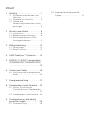 2
2
-
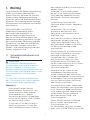 3
3
-
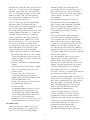 4
4
-
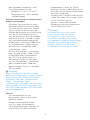 5
5
-
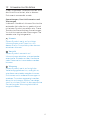 6
6
-
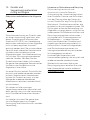 7
7
-
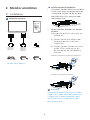 8
8
-
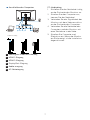 9
9
-
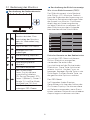 10
10
-
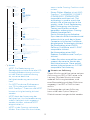 11
11
-
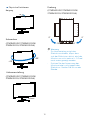 12
12
-
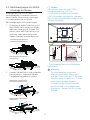 13
13
-
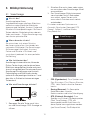 14
14
-
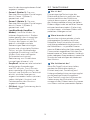 15
15
-
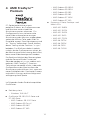 16
16
-
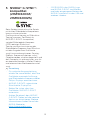 17
17
-
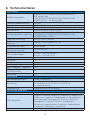 18
18
-
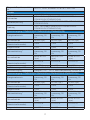 19
19
-
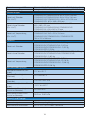 20
20
-
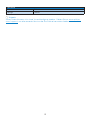 21
21
-
 22
22
-
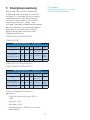 23
23
-
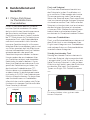 24
24
-
 25
25
-
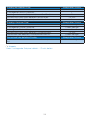 26
26
-
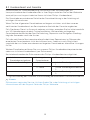 27
27
-
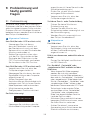 28
28
-
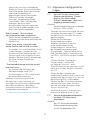 29
29
-
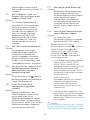 30
30
-
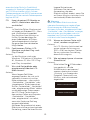 31
31
-
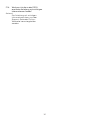 32
32
-
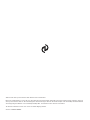 33
33
Evnia 27M1N3200ZS/00 Benutzerhandbuch
- Kategorie
- Fernseher
- Typ
- Benutzerhandbuch
- Dieses Handbuch eignet sich auch für